¿Cómo bloquear ventanas emergentes 'pop-up' en Google Chrome? - Móvil y PC
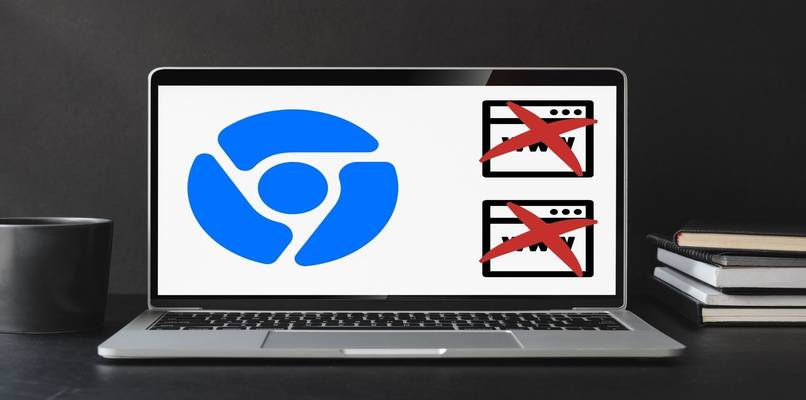
Algo muy usual que ocurre al usar navegadores como lo es Google Chrome, es que al momento de estar navegando por algún sitio web y hagamos clic en algún enlace o foto, nos aparezca una ventana emergente o Pop-up, lo cual puede llegar a ser molesto en ciertas ocasiones, es por este motivo que este navegador cuenta con una configuración específica para deshacernos de estas ventanas emergentes o anuncios emergentes, si no sabes como acceder a esta opción, te lo mostraremos de manera sencilla y desde cualquiera de tus dispositivos con Google Chrome.
- ¿Qué función tienen las ventajas emergentes en los navegadores Google Chrome?
- ¿Qué es lo que pasa cuando se bloquean las ventanas emergentes en los navegadores?
- ¿Cuáles son las ventajas y desventajas de los anuncios emergentes de los navegadores?
- ¿Cuál es el procedimiento para bloquear las ventanas emergentes de Chrome en tu Android?
- ¿De qué forma puedes bloquear los anuncios emergentes desde tu PC en Google?
- ¿Cómo puedes volver a permitir las ventanas emergentes de tu navegador web?
¿Qué función tienen las ventajas emergentes en los navegadores Google Chrome?
La función principal con la que cuentas las ventanas emergentes o Pop-up en nuestros navegadores, es de mostrar algún mensaje, enlace, proporcionar una descarga y demás por medio de una ventana que aparecerá solo al hacer clic en una imagen o parte específica de la página, por lo general los Pop-ups se emplea para mostrar publicidad de algún producto o servicio o proporcionar un enlace de descarga con un anuncio incluido.
¿Qué es lo que pasa cuando se bloquean las ventanas emergentes en los navegadores?
Al utilizar la opción de bloquear ventanas emergentes o Pop-ups en nuestro navegador de Google Chrome, no se nos mostrarán o abrirán las ventanas emergentes que la página nos proporcionará al momento de hacer clic en una parte especifica de esta misma, ya que, por el contrario, nos aparecerá una notificación en nuestro navegador que nos indicara que cierto número de ventanas emergentes han sido bloqueadas debido a que tenemos está mencionada opción activa.
¿Cuáles son las ventajas y desventajas de los anuncios emergentes de los navegadores?
El bloquear las ventanas emergentes dentro de nuestro navegador de Google Chrome representa cierta cantidad de ventajas y desventajas, ya que como ventajas principales contamos con que ya no nos saldrán anuncios molestos al momento de navegar en páginas, esto ocurre, por el hecho de que existen distintos sitios web que cuentan con una cantidad absurda de estos anuncios y ventanas que no nos permitirán navegar de manera tranquila. Permitiéndonos así quitar o eliminar los anuncios no deseados Google Chrome.

Por otra parte, contamos con que la desventaja principal que representa el desactivar las ventanas emergentes, es que para ciertos sitios es necesario tener esta opción activa al momento de descargar algún archivo o seguir navegando por la página. Es por este motivo que es muy conveniente saber en qué sitios web desactivar las ventanas emergentes y en cuál activarlas.
¿Cuál es el procedimiento para bloquear las ventanas emergentes de Chrome en tu Android?
El proceso que debemos realizar para bloquear las ventanas emergentes en Google Chrome disponible para dispositivos móviles Android es bastante sencillo, ya que solo basta con ingresar a la configuración de nuestro navegador desde los tres puntitos de la esquina superior derecha de la pantalla, justo dentro de esta, debemos dirigirnos a la configuración avanzada.
Es en esta que encontraremos el apartado de 'Configuración de sitios', el cual nos permitirá bloquear o desbloquear las ventanas emergentes de Google Chrome. Aquí debemos desplazarnos un poco hacia abajo hasta que encontremos la opción de 'Ventanas emergentes y redireccionamientos', pulsaremos sobre esta y la desactivamos o añadimos algún sitio web especifico en el cual no queremos que se muestren dichas ventanas, también podemos efectuar el mismo proceso en el apartado de anuncios.
¿De qué forma puedes bloquear los anuncios emergentes desde tu PC en Google?
Ahora bien, tenemos la opción de bloquear ventanas emergentes en distintos sitios web en nuestro navegador de Google Chrome para la plataforma de computadoras de escritorio, opción a la cual podemos acceder haciendo clic sobre los tres puntos de la esquina superior derecha y dirigiéndonos a la configuración de este mismo.
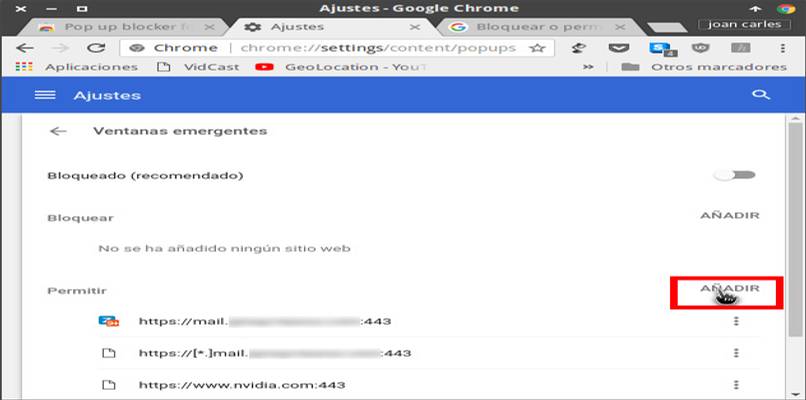
En la parte lateral izquierda podremos encontrar distintos apartados, entre los cuales debemos seleccionar el de 'Privacidad y seguridad', ya que es justo en este que encontraremos la opción de configuración de sitios, la cual nos mostrara todo lo relacionado con los sitios web que visitamos, incluyendo las ventanas emergentes. Ahora es cuestión de buscar en la sección de contenido la opción de ventanas emergentes y redirecciones. El desactivarlas por completo o añadir un sitio web especifico dependerá de lo que deseemos en ese instante.
¿Cómo puedes volver a permitir las ventanas emergentes de tu navegador web?
Si por algún motivo nos arrepentimos de haber desactivado las ventanas emergentes de nuestro navegador, podemos volverlas a activar las ventanas emergentes del navegador Google Chrome al intentar abrir una de estas mismas, ya que en la parte superior del navegador se nos enseñara un mensaje informándonos de que las ventanas emergentes fueron bloqueadas en ese sitio, es al hacer clic sobre esta notificación que se nos permitirá activarlas de nuevo o realizando el procedimiento mostrado con anterioridad.
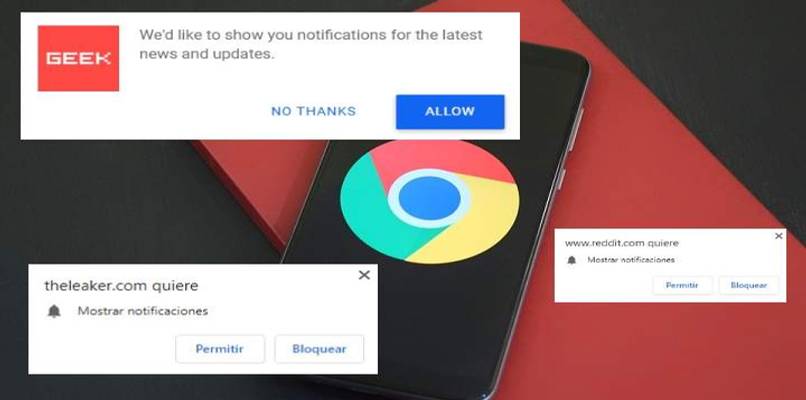
Los problemas que podemos presentar con los Pop-up o ventanas emergentes son más habituales de lo que se cree, dicho esto, la empresa de Google nos permite dar solución notificándoles mediante el soporte técnico de Google Chrome, esto debido a que esta es una de las soluciones más rápidas tanto para este como para otros problemas que estén relacionados con este navegador de internet.